Docs - ファイルとフォルダのエラーを解決する
概要
重要: 次のビデオ  では、Desktop Connector でのファイルとフォルダのエラーの解決方法に関するワークフローが紹介されています。ビデオの後ですべての詳細を確認することをお勧めします。追加コンテンツには、ビデオでは紹介されていないような役立つヒントや問題解決方法が掲載されています。
では、Desktop Connector でのファイルとフォルダのエラーの解決方法に関するワークフローが紹介されています。ビデオの後ですべての詳細を確認することをお勧めします。追加コンテンツには、ビデオでは紹介されていないような役立つヒントや問題解決方法が掲載されています。
ファイルとフォルダのエラーについて
[Autodesk Docs ホーム画面]には、キューに追加されている、処理中、および完了した同期アクティビティが表示されます。また、ホーム画面では、ファイルおよびフォルダの同期エラーを表示したり、これらのエラーを解決するためのオプションを選択することができます。
ファイルやフォルダにエラーが発生すると、赤い ![]() アイコンが表示され、そのファイルまたはフォルダがホーム画面のアクティビティの先頭に移動します。ファイルまたはフォルダの切り捨てられたエラー メッセージにカーソルを合わせると、エラーの詳細がすべて表示されます。
アイコンが表示され、そのファイルまたはフォルダがホーム画面のアクティビティの先頭に移動します。ファイルまたはフォルダの切り捨てられたエラー メッセージにカーソルを合わせると、エラーの詳細がすべて表示されます。
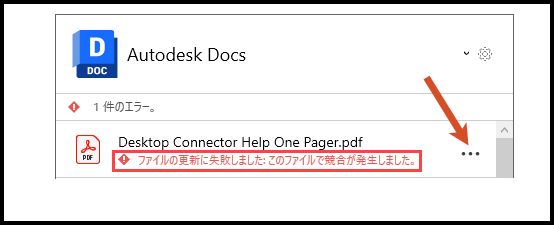
注: ファイルまたはフォルダのエラーに競合に関する言及がある場合、これらの競合を解決する方法については、「Docs - ファイルおよびフォルダの競合を解決する」を参照してください。
エラーの合計件数は、ホーム画面の上部に表示されます。
自動再試行
Desktop Connector は、ファイルおよびフォルダでエラーが受信された後、ほとんどのファイルおよびフォルダのアクションの再処理を自動的に試行します。自動再試行は 15 分ごとに行われます。
自動再試行でエラーが解決しない場合は、次のセクションで説明する解決オプションから選択することができます。
再試行、元に戻す、フォルダに移動
ファイルやフォルダのエラーが自動再試行によって解決されない場合は、[その他]メニュー  で他のオプションを検討することができます。
で他のオプションを検討することができます。
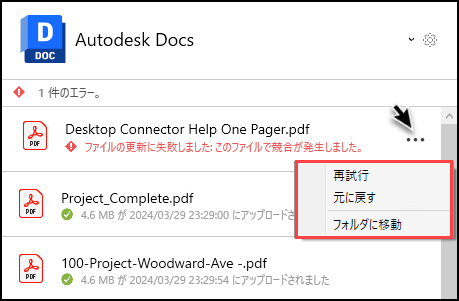
再試行: ファイルまたはフォルダのアクションの同期を再試行します。
元に戻す: 同期操作(ファイル名の変更など)を破棄し、ホーム画面からエラーを削除します。
重要: ファイルの作成時またはコネクタへのアップロード時にエラーが発生した場合、undoを使用するとファイルはごみ箱に移動され、長いパスにある場合は永久に削除されます。フォルダに移動: フォルダを開いて、ファイルまたはフォルダの場所を確認できます。たとえば、コネクタにファイルをアップロードしようとしたときにエラーが発生した場合、このファイルをフォルダから削除してエラーを解決することができます。
関連する概念: